Trong thế giới Linux rộng lớn, Ubuntu thường chiếm spotlight, nhưng nó có nhiều người anh em thân cận. Một trong số đó là Kubuntu Linux, một hệ điều hành sở hữu những đặc tính độc đáo có thể khiến bạn cân nhắc biến nó thành lựa chọn chính của mình. Nếu bạn gặp khó khăn trong việc theo kịp tên của hàng ngàn bản phân phối Linux hiện có, điều đó hoàn toàn dễ hiểu. Đôi khi, sự khác biệt giữa chúng dường như rất nhỏ. Ngay cả tên gọi cũng có thể gây nhầm lẫn, chẳng hạn như Kubuntu, hoàn toàn khác biệt với Lubuntu và Xubuntu. Tuy nhiên, theo kinh nghiệm thực tế, những bản phân phối này không chỉ khác nhau ở một chữ cái. Hãy cùng khám phá những điều làm nên sự đặc biệt của Kubuntu và ai nên sử dụng hệ điều hành này.
Kubuntu là gì?
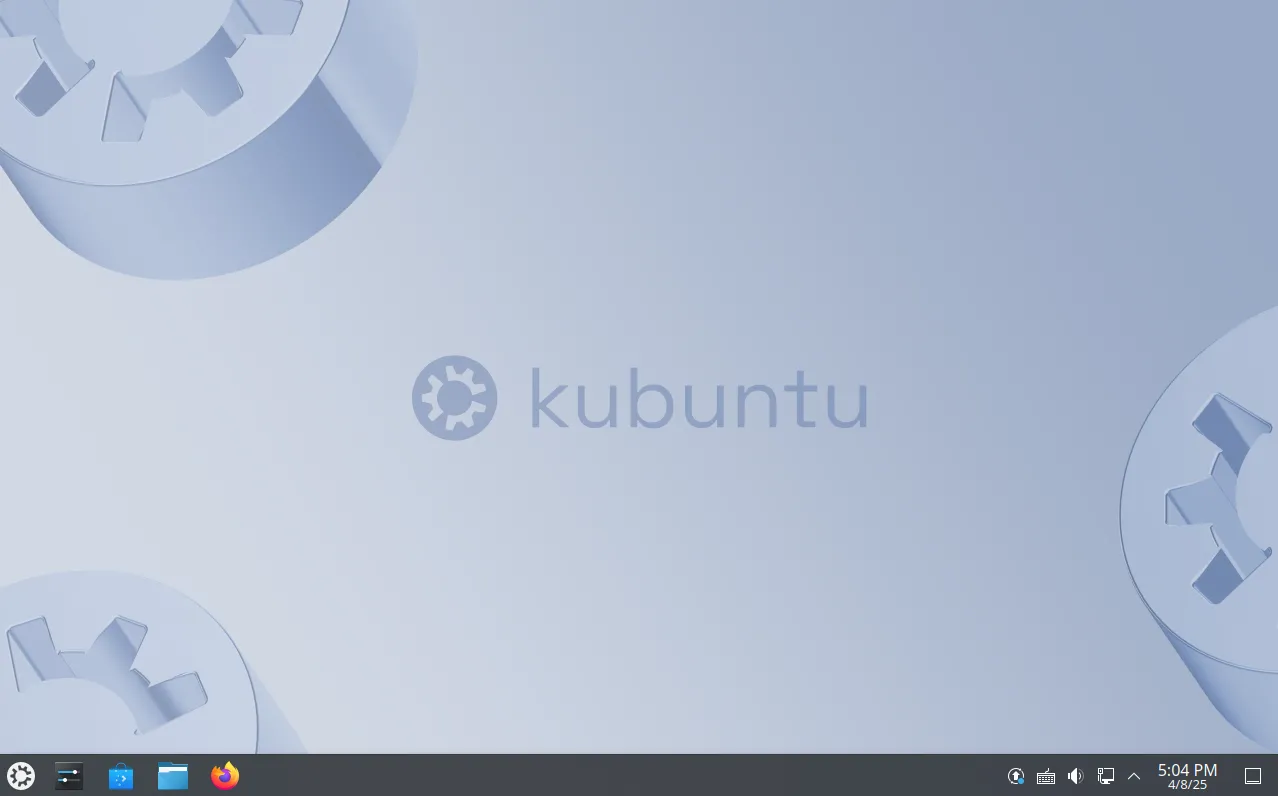 Màn hình nền Kubuntu với hình ảnh nền mặc định
Màn hình nền Kubuntu với hình ảnh nền mặc định
| Năm phát hành đầu tiên | 2005 |
|---|---|
| Yêu cầu hệ thống tối thiểu | Ổ cứng 25GB, RAM 4GB, bộ xử lý lõi kép 2GHz (64-bit) |
| Môi trường máy tính để bàn được hỗ trợ | KDE Plasma |
Kubuntu là một hệ điều hành miễn phí và mã nguồn mở dành cho máy tính để bàn và laptop, dựa trên GNU/Linux. Nó có mối liên hệ mật thiết với hệ điều hành Ubuntu nổi tiếng hơn. Thực chất, Kubuntu về cơ bản là Ubuntu nhưng được khoác lên một “bộ áo” khác. Nó mang đến trải nghiệm máy tính để bàn và bộ ứng dụng mặc định khác biệt, được gọi chung là KDE Plasma. Đó chính là nơi chữ “K” trong tên Kubuntu bắt nguồn.
Kubuntu ra đời vào giữa những năm 2000, là một trong những biến thể đầu tiên của Ubuntu. Các nhà phát triển Ubuntu đã nhận thấy nhu cầu cung cấp nhiều trải nghiệm người dùng đa dạng thay vì chỉ một. Qua nhiều năm, sự tài trợ cho dự án Kubuntu đã chuyển từ Canonical sang Blue Systems, nhưng vẫn duy trì sứ mệnh ban đầu và tiếp tục hợp tác với Canonical.
Trong khi cả Ubuntu và Kubuntu đều có cùng nhân hệ thống, phiên bản máy tính để bàn của Ubuntu (khác với phiên bản “headless” dành cho quản trị máy chủ và người dùng chuyên sâu) đi kèm với một môi trường máy tính để bàn tên là GNOME. Đối với nhiều người, bao gồm cả cá nhân tôi, giao diện GNOME không phải lúc nào cũng được ưa chuộng, ngay cả khi họ yêu thích nền t tảng Ubuntu. Chắc chắn bạn cũng có những ý kiến riêng về cách bố trí màn hình nền trên PC hiện tại của mình, và có thể một danh sách những thay đổi mong muốn. Đó là lúc Kubuntu phát huy tác dụng, mang đến một nền tảng được công nhận và ổn định nhưng với một giao diện thay thế đầy mạnh mẽ.
Điều gì tạo nên sự khác biệt của Kubuntu?
Kubuntu dành cho những người mong muốn một trải nghiệm máy tính để bàn đáng tin cậy và “hoạt động trơn tru”, nhưng cũng đủ linh hoạt để phù hợp với mọi nhu cầu. Nhờ KDE Plasma, Kubuntu đủ mạnh mẽ cho người dùng thành thạo mà không cần bất kỳ điều chỉnh lớn nào, đồng thời không cần phải “động chạm” đến các tập tin cấu hình phức tạp (thường là vậy). Kubuntu làm được điều này bằng cách cung cấp cho bạn vô số menu cài đặt và hộp thoại, đến mức một số người có thể thấy phiền phức.
Điều này trái ngược hoàn toàn với Ubuntu thông thường, với giao diện GNOME đi kèm với một trình quản lý cài đặt tối giản hơn nhiều. GNOME có thể được tùy chỉnh khá nhiều, nhưng không thể thực hiện mà không cần cài đặt thêm phần mềm. Kubuntu cũng tự khác biệt với cấu hình Plasma mặc định của mình, mà những người chuyển từ Windows 10 sẽ thấy quen thuộc hơn nhiều so với GNOME. Chúng ta sẽ tìm hiểu kỹ hơn về điều này sau.
Tuy nhiên, hãy nhớ rằng những lợi ích của KDE Plasma không chỉ giới hạn ở Kubuntu như một bản phân phối Linux. Plasma là một môi trường máy tính để bàn rất phổ biến, với nhiều bản phân phối nổi tiếng cung cấp các phiên bản Plasma của riêng họ. Ví dụ, thay vì Kubuntu, bạn có thể chọn Plasma Fedora spin hoặc Manjaro Plasma, nếu bạn thích. Chúng sẽ mang lại cho bạn trải nghiệm tương tự như Kubuntu nhưng với một nền tảng khác.
Nếu bạn không chắc tại sao lại cần một nền tảng khác, điều quan trọng nhất cần biết là nền tảng của Kubuntu, Ubuntu, chậm hơn các nền tảng khác trong việc nhận các bản cập nhật. Ubuntu ưu tiên sự ổn định, vì vậy các bản cập nhật không liên quan đến bảo mật sẽ được giữ lại và kiểm tra kỹ lưỡng trước khi đến tay bạn. Điều đó có nghĩa là nếu bạn đặt hai máy tính cạnh nhau, một chạy Kubuntu và một chạy một bản phân phối “chạy đua” hơn như Plasma Fedora, chúng sẽ trông và cảm giác gần như giống nhau. Ngoại trừ, bạn sẽ tìm thấy một số thiết kế lại nhỏ trên màn hình và các tiện ích trên máy tính Fedora mà không có trên Kubuntu.
Hướng dẫn cài đặt Kubuntu
Để cài đặt Kubuntu, trước tiên bạn cần tải tệp hình ảnh ISO từ trang tải xuống chính thức của Kubuntu. Tại thời điểm viết bài này, bạn có thể lựa chọn giữa Kubuntu 22.04 và Kubuntu 24.04, cả hai đều là các bản phát hành LTS (Hỗ trợ dài hạn), hoặc Kubuntu 24.10. Nếu bạn không chắc chắn nên chọn phiên bản nào, tôi khuyên bạn nên chọn bản phát hành LTS mới nhất, trong trường hợp này là phiên bản 24.04. Bạn luôn có thể quay lại để thử một phiên bản khác nếu phiên bản đó không phù hợp với bạn.
Sau khi có tệp ISO, bạn có thể tạo một ổ đĩa USB có khả năng khởi động từ đó, hoặc bạn có thể tải nó vào một máy ảo (VM) – đây là cách tôi đang thực hiện để minh họa trong bài viết này.
Sau khi khởi động, bạn có tùy chọn để thử hoặc cài đặt Kubuntu. Nếu bạn chưa từng sử dụng nó trước đây, hãy nhấp vào “Try Kubuntu” (Thử Kubuntu) và trải nghiệm cảm giác của nó. Sẽ có một phím tắt “Install Kubuntu” (Cài đặt Kubuntu) trên màn hình nền khi bạn cảm thấy sẵn sàng cài đặt vĩnh viễn.
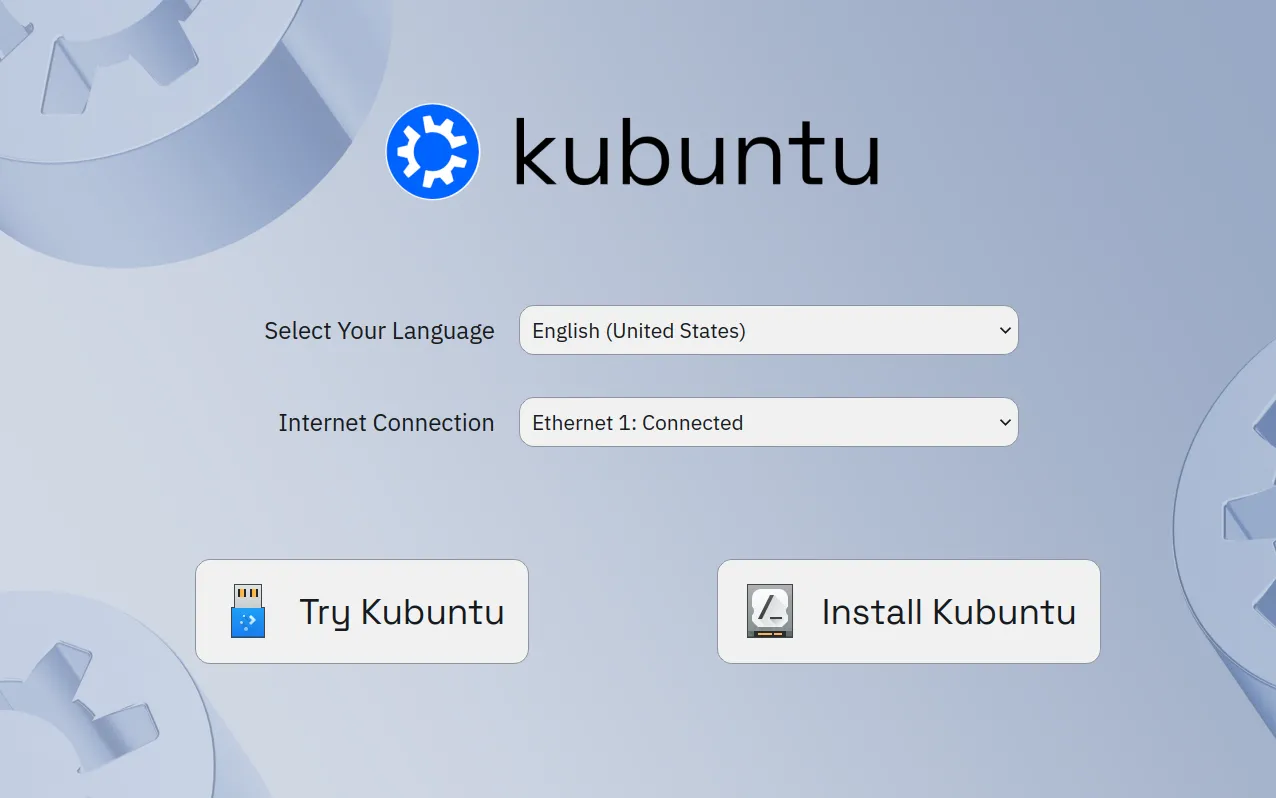 Trang khởi động trực tiếp Kubuntu với các tùy chọn để thử hoặc cài đặt Kubuntu
Trang khởi động trực tiếp Kubuntu với các tùy chọn để thử hoặc cài đặt Kubuntu
Trình hướng dẫn cài đặt khá dễ hiểu. Tại màn hình “Installation Mode” (Chế độ cài đặt), tôi khuyên bạn nên giữ nguyên lựa chọn “Normal Installation” (Cài đặt thông thường) trừ khi bạn biết rõ mình đang làm gì. Tôi cũng khuyên bạn nên chọn hộp “Download and Install Updates Following Installation” (Tải xuống và cài đặt cập nhật sau khi cài đặt). Thời gian chờ của bạn sẽ lâu hơn, nhưng bạn cũng sẽ có một hệ điều hành hoạt động đầy đủ ngay từ đầu.
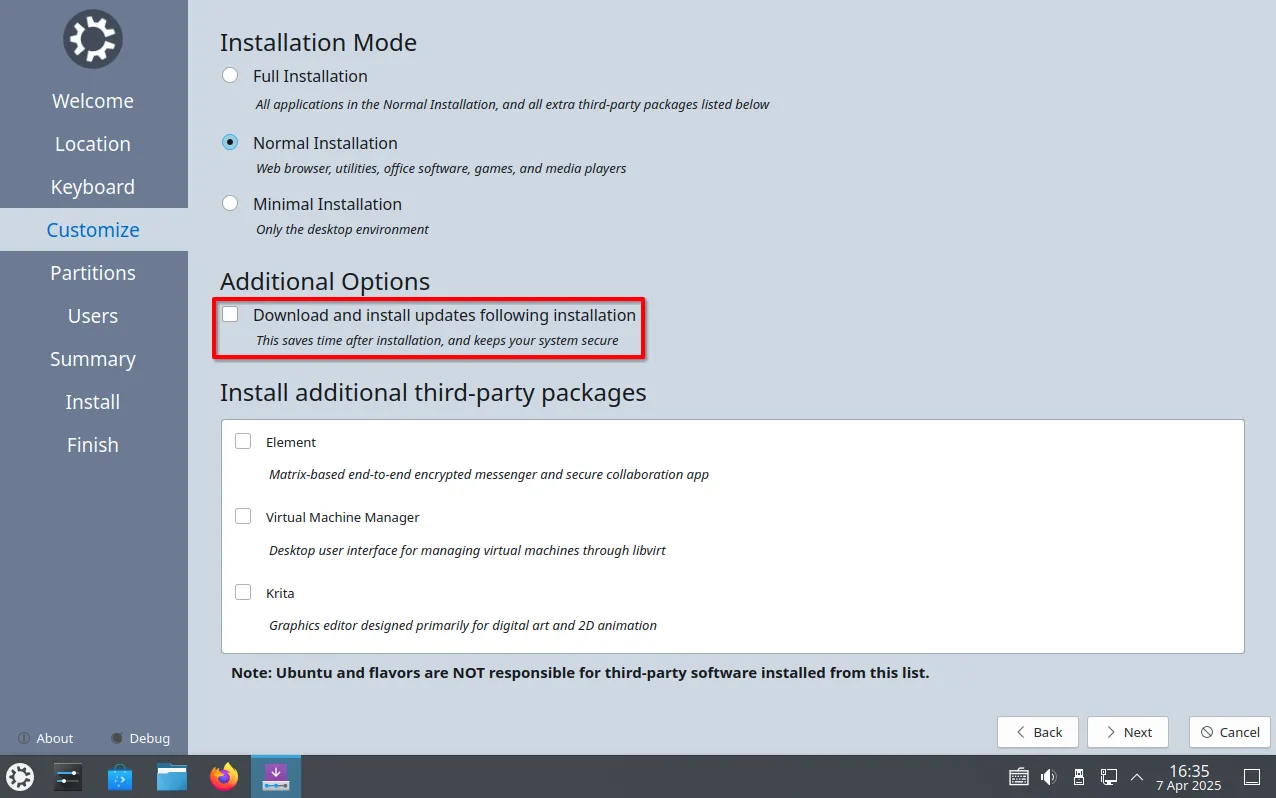 Giai đoạn tùy chỉnh của trình hướng dẫn cài đặt Kubuntu với một mũi tên đỏ chỉ vào tùy chọn cập nhật
Giai đoạn tùy chỉnh của trình hướng dẫn cài đặt Kubuntu với một mũi tên đỏ chỉ vào tùy chọn cập nhật
Trong phần “Partition” (Phân vùng), hãy đảm bảo hai điều. Thứ nhất, kiểm tra kỹ xem bạn đã chọn đúng ổ đĩa ở trên cùng để cài đặt Kubuntu chưa. Thứ hai, đừng cố gắng cài đặt Kubuntu cùng với Windows trên cùng một ổ đĩa hoặc phân vùng thủ công trừ khi bạn biết rõ mình đang làm gì. Windows không mấy “hòa thuận” với Linux, và việc phân vùng tốt nhất nên dành cho những người có kinh nghiệm. Xóa đĩa là cách thiết lập đơn giản và đáng tin cậy nhất.
Với những điều đã nói, hãy kiểm tra lại một lần nữa rằng đĩa bạn sắp xóa là đĩa chính xác. Bạn cũng nên xác nhận rằng bạn không ngại mất tất cả dữ liệu trên đó. Hãy làm theo các hướng dẫn còn lại và sau đó chờ đợi quá trình cài đặt hoàn tất.
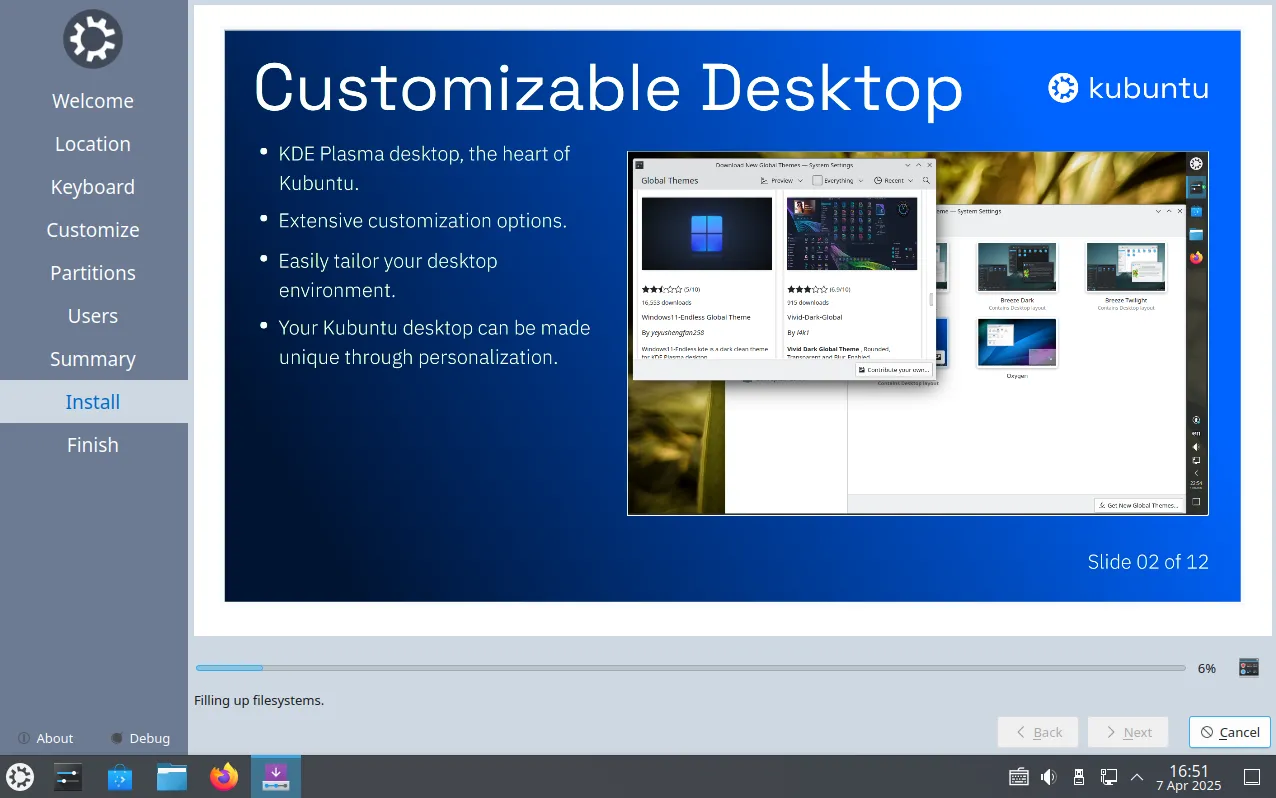 Màn hình hiển thị quá trình cài đặt Kubuntu
Màn hình hiển thị quá trình cài đặt Kubuntu
Trải nghiệm sử dụng Kubuntu thực tế
Như tôi đã đề cập trước đó, một số người thấy giao diện Plasma quá “bận rộn”, đặc biệt là với các menu cài đặt. Một điểm cộng đáng giá của Kubuntu là các cài đặt mặc định rất hợp lý và sẽ quen thuộc với bất kỳ ai đã quen với trải nghiệm Windows. Rất có thể bạn sẽ không cần phải thực hiện bất kỳ chỉnh sửa nghiêm trọng nào. Trong trường hợp bạn muốn, có rất nhiều tài liệu hướng dẫn Kubuntu để hỗ trợ bạn.
Một lần nữa, những người chuyển từ Windows 10 sẽ cảm thấy thoải mái nhất trong thiết lập Kubuntu mặc định. Có thanh tác vụ ở cuối màn hình của bạn, với “khay hệ thống” ở bên phải chứa thông tin thời gian và ngày tháng cùng với một số chỉ báo và tiện ích giúp bạn quản lý máy tính và ứng dụng của mình. Ở bên trái, cùng với tất cả các ứng dụng đã ghim và đang chạy của bạn, là một nút khởi chạy ứng dụng mô phỏng trải nghiệm menu Start của Windows.
Nhiều phím tắt tương tự trên Windows cũng hoạt động theo cùng một cách trên Plasma. Nhấn phím Windows (được gọi là phím “Meta” trong Kubuntu) sẽ mở trình khởi chạy ứng dụng, và Alt+Tab sẽ cho phép bạn chuyển đổi giữa các cửa sổ ứng dụng. Nhấn Meta+L sẽ khóa màn hình của bạn, hoặc bạn có thể sử dụng Ctrl+Alt+Delete để mở menu tắt máy, khởi động lại hoặc đưa PC vào chế độ ngủ.
Có vô số tính năng và tiện ích để tăng năng suất trong Kubuntu mà bạn có thể khám phá và trải nghiệm. Tôi sẽ không đi sâu vào chúng ở đây, nhưng tôi khuyên bạn nên tìm hiểu một số cách tận dụng tối đa KDE Plasma.
Hệ sinh thái ứng dụng đa dạng của Kubuntu
KDE Plasma và bản thân Kubuntu đều là một phần của một bộ sưu tập rộng lớn các dự án liên quan và kết nối với nhau, được gọi là Cộng đồng KDE. Có hàng tấn ứng dụng, bộ công cụ và framework được phát triển như một phần của dự án này. Kubuntu dựa vào các framework đó và đi kèm với nhiều ứng dụng trong số đó được cài đặt sẵn làm ứng dụng mặc định của bạn, chẳng hạn như máy tính (KCalc), notepad (KWrite) và trình duyệt tệp (Dolphin).
Ngoài ra, còn có rất nhiều ứng dụng chuyên biệt khác trong bộ sưu tập KDE mà bạn có thể muốn sử dụng. Tất cả đều có sẵn miễn phí trong trình quản lý phần mềm “Discover” của Kubuntu, và chúng bao gồm các ứng dụng như Akregator (trình đọc RSS), KMag (kính lúp) và KMyMoney (để quản lý tài chính). Hãy kéo xuống để xem danh sách đầy đủ các ứng dụng KDE để biết thêm, bao gồm cả một loạt trò chơi khi bạn cảm thấy nhàm chán.
Đó chỉ là bộ ứng dụng riêng của KDE. Bạn có thể tìm thấy nhiều hơn nữa trong Discover. Nó bao gồm các ứng dụng phổ biến mà bạn có thể đã sử dụng, như Spotify, Slack và VLC, cộng thêm hàng tấn ứng dụng mã nguồn mở khác mà bạn chưa từng nghe đến nhưng hoàn toàn miễn phí để tải xuống.
Bạn có nên sử dụng Kubuntu không?
Dựa trên kinh nghiệm sử dụng Kubuntu hàng ngày trong khoảng tám tháng, tôi có thể nói rằng Kubuntu là lựa chọn phù hợp cho bất kỳ ai đang tìm kiếm một hệ điều hành thay thế cho Windows hoặc macOS, mong muốn một môi trường làm việc cực kỳ linh hoạt mà không cần phải chỉnh sửa các tệp cấu hình phức tạp. Nó lý tưởng nếu bạn cũng không quan tâm đến việc có phiên bản mới nhất của mọi ứng dụng mà thay vào đó ưu tiên sự ổn định lên hàng đầu.
Nếu bạn muốn dùng thử Kubuntu, bạn có một số lựa chọn. Tải xuống tệp ISO từ trang tải xuống Kubuntu chính thức và bạn có thể cài đặt nó vào ổ đĩa USB và dùng thử trên hầu hết mọi máy tính trước khi cài đặt đầy đủ bản phân phối. Ngoài ra, bạn có thể sử dụng tệp ISO để khởi chạy nó dưới dạng một máy ảo (virtual machine) bên trong hệ điều hành hiện tại của mình bằng cách sử dụng các phần mềm như VirtualBox.
Nếu bạn đang tìm mua một chiếc máy tính mới, bạn cũng có thể mua một chiếc laptop hoặc mini PC đã cài đặt sẵn Kubuntu từ các cửa hàng như Kubuntu Focus. Tôi đã từng đánh giá các mẫu laptop Focus trước đây và thấy chúng đáng để thử.
 Máy tính xách tay Kubuntu Focus Ir16 Gen 2 trên nền trắng
Máy tính xách tay Kubuntu Focus Ir16 Gen 2 trên nền trắng
Kubuntu Focus Ir16 (Thế hệ 2)
8 / 10
| Hệ điều hành | Kubuntu |
|---|---|
| CPU | Intel Core i5-13500H |
| GPU | Intel Iris Xe (Tích hợp) |
| RAM | Lên đến 96GB |
Ir16 GEN 2 kết hợp phần cứng cấp doanh nghiệp từ Carbon Systems với khả năng tích hợp hệ điều hành tỉ mỉ và hỗ trợ ưu tiên Linux từ Kubuntu Focus.


